Flash中心設(shè)置攝像頭和麥克風(fēng)的方法
時(shí)間:2023-03-14 11:44:09作者:極光下載站人氣:175
Flash中心是一款十分好用的操作軟件,你可以在該軟件中使用自己喜歡的游戲,該軟件提供了大量的游戲資源,因此你可以盡情的操作游戲,而在使用的過程中難免會(huì)需要使用攝像頭和麥克風(fēng)功能,那么怎么將攝像頭和麥克風(fēng)調(diào)整到最好狀態(tài),并且可以設(shè)置成自己需要的效果呢,其實(shí)我們可以直接進(jìn)入到Flash中心的設(shè)置頁面中,在Flash中心設(shè)置頁面下找到攝像頭和麥克風(fēng)選項(xiàng)功能,你可以根據(jù)自己的需要來添加攝像頭和麥克風(fēng)設(shè)備,添加的設(shè)備可以設(shè)置一下使用權(quán)限,從而更好的來掌控?cái)z像頭和麥克風(fēng),下方是關(guān)于如何使用Flash中心設(shè)置攝像頭和麥克風(fēng)的具體操作方法,如果你有這方面的需要的話可以看看方法教程,希望可以幫助到你。
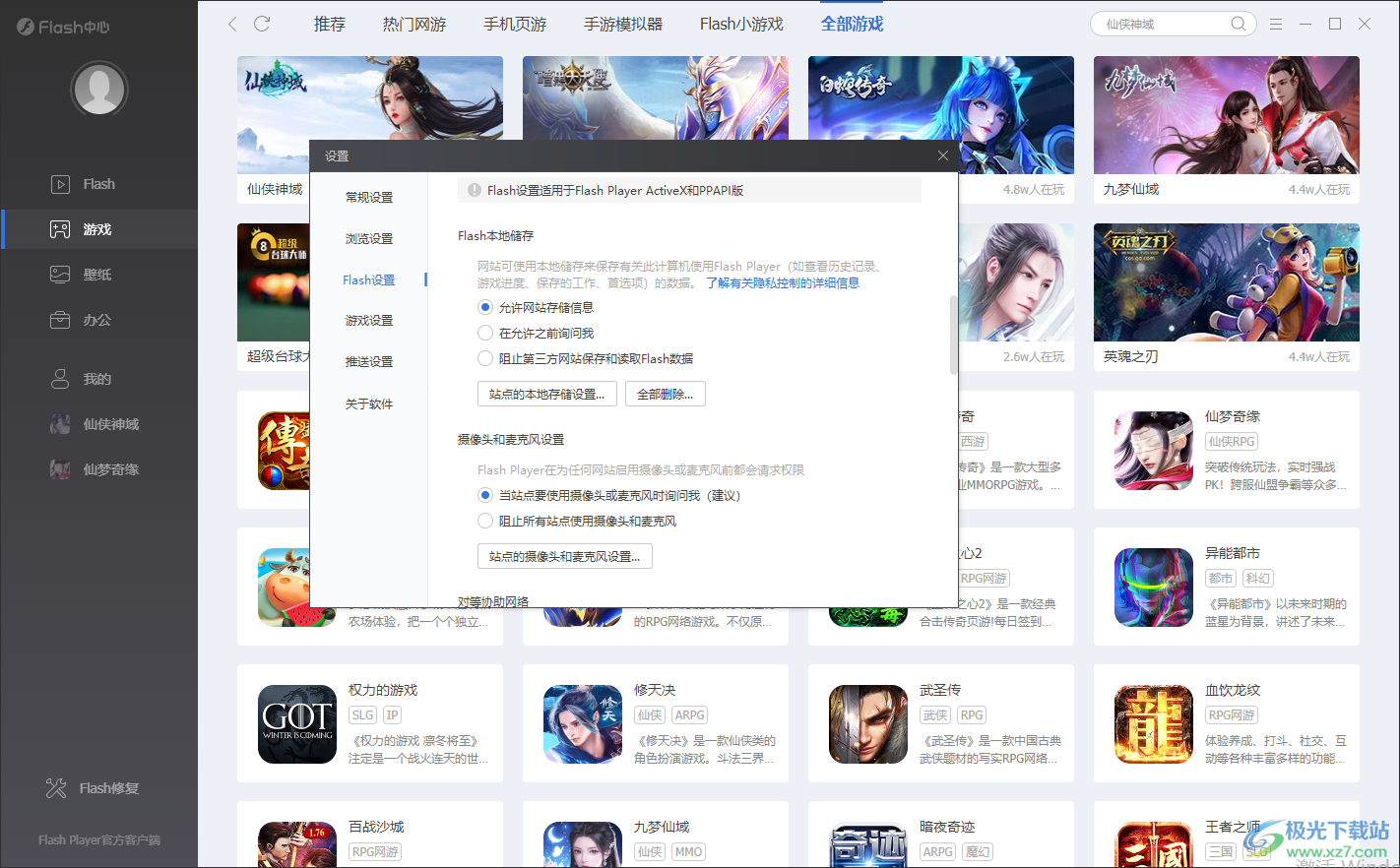
方法步驟
1.當(dāng)我們下載好了Flash中心軟件之后,我們?cè)陔娔X桌面上將下載好的Flash中心軟件圖標(biāo)找到,之后將其用鼠標(biāo)雙擊打開即可。

2.接著我們就會(huì)來到Flash中心的操作頁面中,在該操作頁面可以看到有非常豐富的游戲資源,我們想要設(shè)置攝像頭和麥克風(fēng)的話,那么就將鼠標(biāo)定位到右上角的【三】圖標(biāo)位置進(jìn)行單擊。
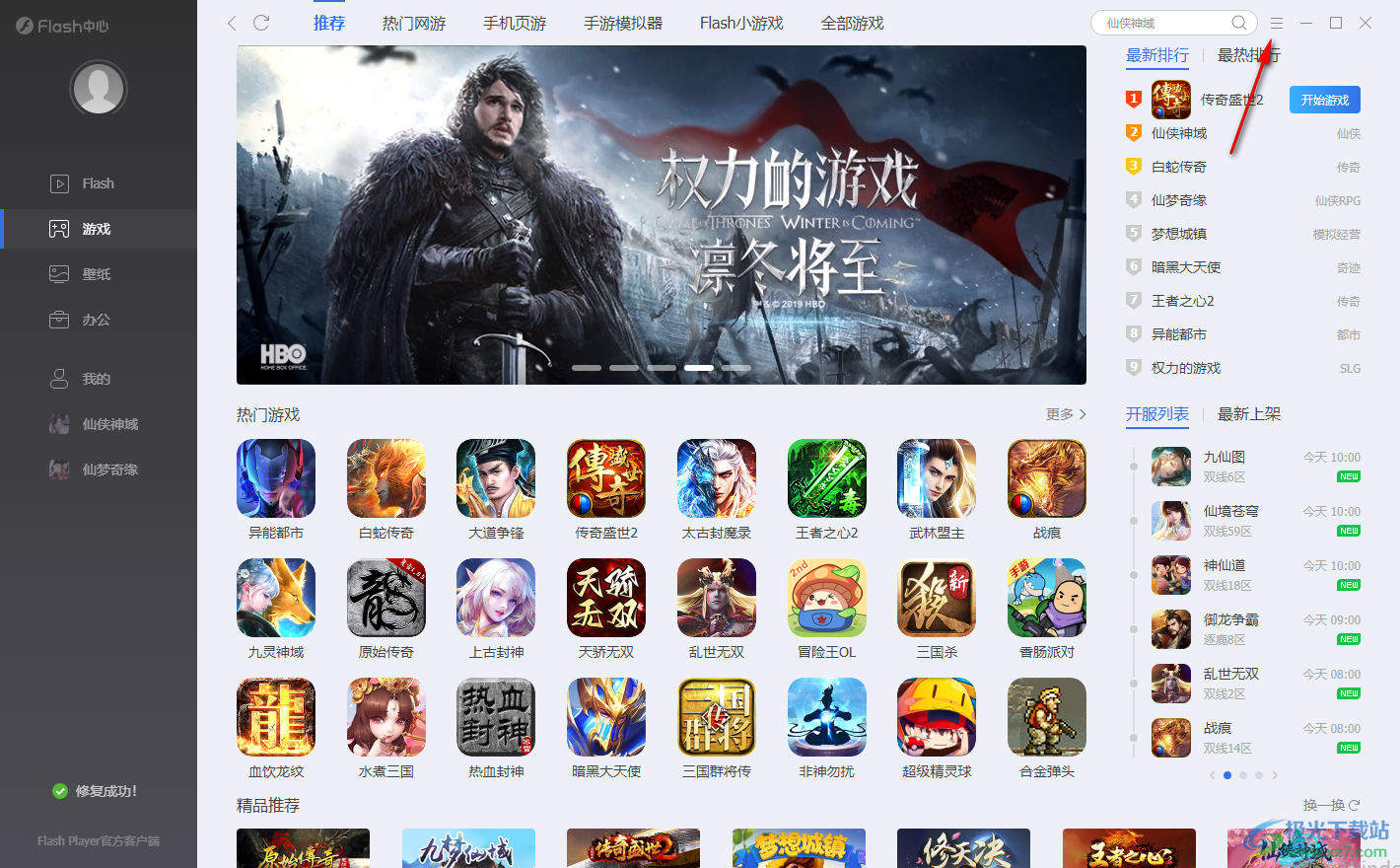
3.接著就會(huì)在該圖標(biāo)的下方出現(xiàn)一些相關(guān)的選項(xiàng)功能,我們將第一個(gè)【設(shè)置】選項(xiàng)進(jìn)行點(diǎn)擊。

4.接著我們需要在打開的設(shè)置頁面中,將左側(cè)顯示出來的【flash設(shè)置】選項(xiàng)點(diǎn)擊一下,將該選項(xiàng)頁面打開進(jìn)行設(shè)置。
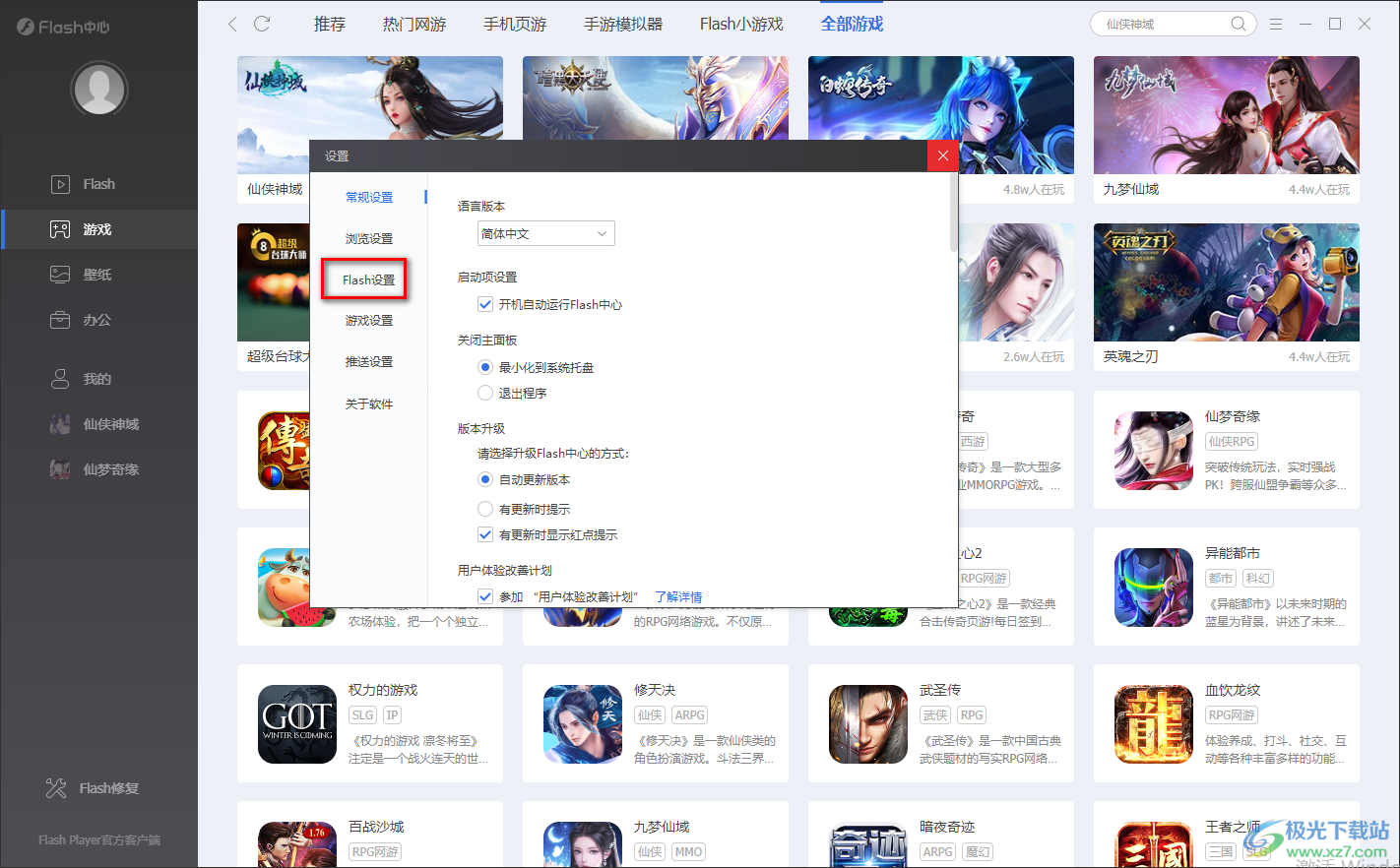
5.打開之后,你可以看到在右側(cè)頁面下有一個(gè)【攝像頭和麥克風(fēng)設(shè)置】選項(xiàng),如果你進(jìn)入某一個(gè)站點(diǎn)之后,要使用攝像頭或者麥克風(fēng)的話,想要使用前詢問自己,那么就勾選第一個(gè)選項(xiàng),如果你不想要所有的站點(diǎn)使用攝像頭和麥克風(fēng)設(shè)備,那么就勾選第二項(xiàng),除此之外,你還可以自定義添加【站點(diǎn)的攝像頭和麥克風(fēng)】。
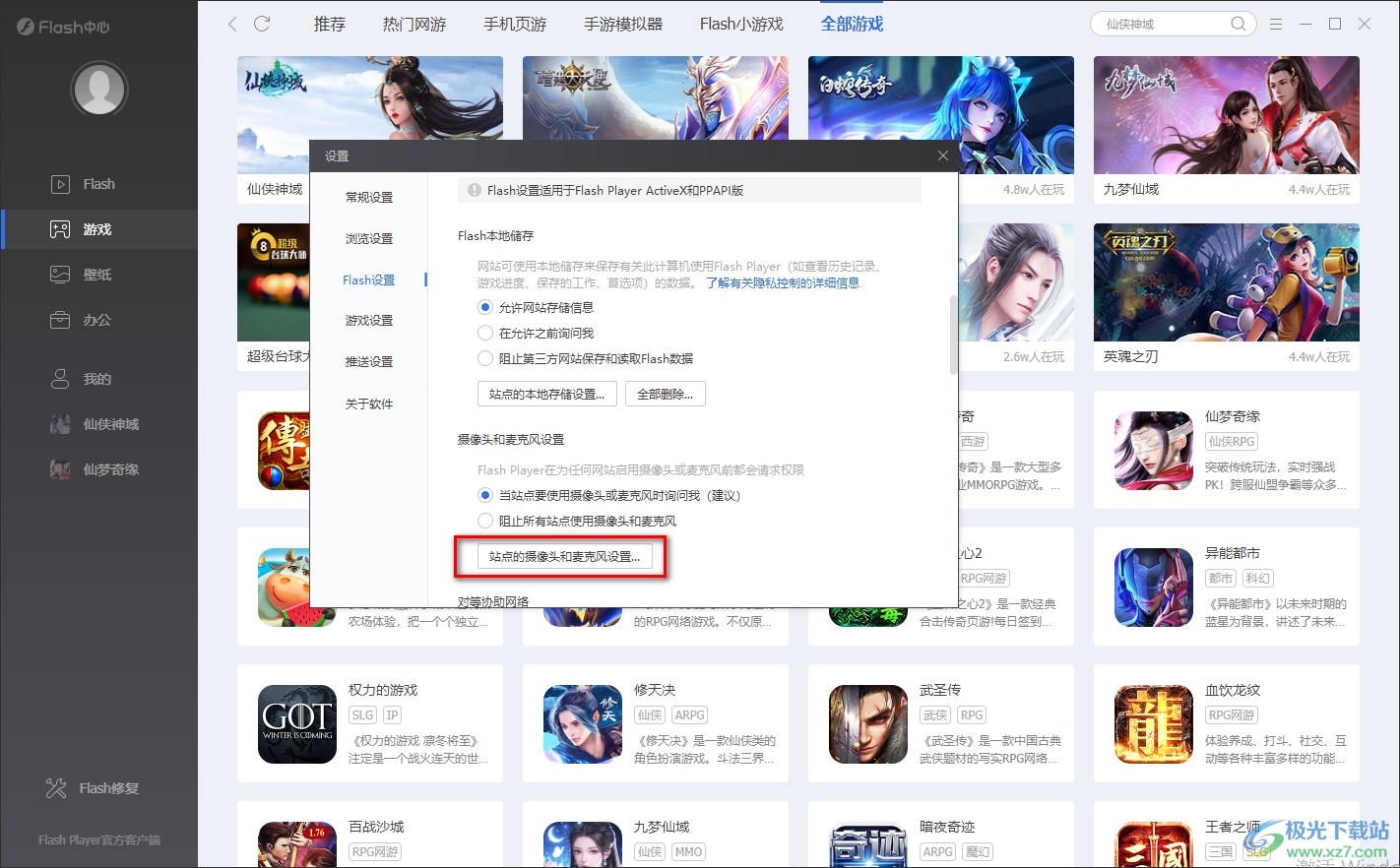
6.進(jìn)入到【站點(diǎn)的攝像頭和麥克風(fēng)設(shè)置】的頁面中之后,你可以點(diǎn)擊【添加】按鈕,添加自己需要的一個(gè)站點(diǎn)。
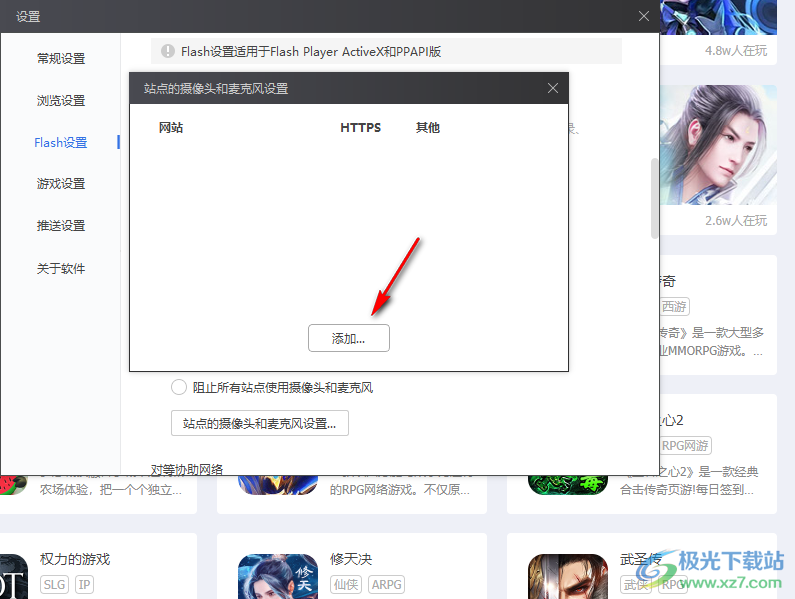
7.你需要將該站點(diǎn)的【網(wǎng)站域】添加到框中,,然后設(shè)置一下該站點(diǎn)使用麥克風(fēng)和攝像頭的權(quán)限,之后點(diǎn)擊【添加】按鈕即可。
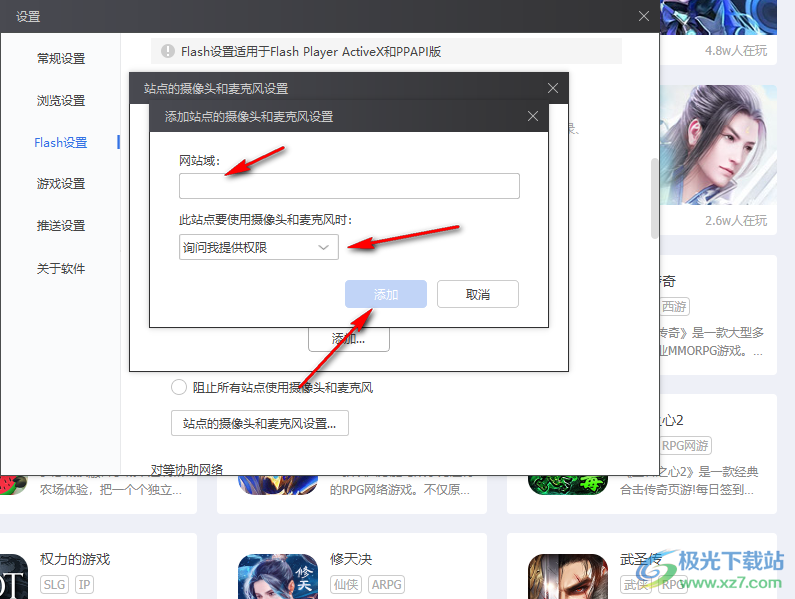
以上就是關(guān)于如何使用Flash中心設(shè)置攝像頭和麥克風(fēng)的具體操作方法,進(jìn)入到Flash中心的設(shè)置頁面中,你有三種設(shè)置攝像頭和麥克風(fēng)的方法,一是可以根據(jù)自己的需要在站點(diǎn)中使用設(shè)備的時(shí)候詢問自己,二是可以設(shè)置全部的站點(diǎn)都不使用攝像頭和麥克風(fēng),三是可以自定義添加站點(diǎn),然后設(shè)置攝像頭和麥克風(fēng)設(shè)備的權(quán)限,感興趣的話可以操作試試。

大小:6.12 MB版本:v2.6.5.31 官方版環(huán)境:WinAll, Win7
- 進(jìn)入下載
相關(guān)推薦
相關(guān)下載
熱門閱覽
- 1百度網(wǎng)盤分享密碼暴力破解方法,怎么破解百度網(wǎng)盤加密鏈接
- 2keyshot6破解安裝步驟-keyshot6破解安裝教程
- 3apktool手機(jī)版使用教程-apktool使用方法
- 4mac版steam怎么設(shè)置中文 steam mac版設(shè)置中文教程
- 5抖音推薦怎么設(shè)置頁面?抖音推薦界面重新設(shè)置教程
- 6電腦怎么開啟VT 如何開啟VT的詳細(xì)教程!
- 7掌上英雄聯(lián)盟怎么注銷賬號(hào)?掌上英雄聯(lián)盟怎么退出登錄
- 8rar文件怎么打開?如何打開rar格式文件
- 9掌上wegame怎么查別人戰(zhàn)績?掌上wegame怎么看別人英雄聯(lián)盟戰(zhàn)績
- 10qq郵箱格式怎么寫?qq郵箱格式是什么樣的以及注冊(cè)英文郵箱的方法
- 11怎么安裝會(huì)聲會(huì)影x7?會(huì)聲會(huì)影x7安裝教程
- 12Word文檔中輕松實(shí)現(xiàn)兩行對(duì)齊?word文檔兩行文字怎么對(duì)齊?
最新排行
- 1騰訊視頻電腦版用手機(jī)號(hào)登錄的方法教程
- 2dev c++設(shè)置語法高亮的教程
- 3淘寶微信支付在哪里
- 4WPS PPT將圖片一次性插入到不同幻燈片中的方法
- 5微信自動(dòng)扣費(fèi)業(yè)務(wù)在哪里關(guān)閉
- 6微信實(shí)名認(rèn)證在哪里改
- 7微信支付密碼在哪里修改
- 8黑神話悟空配置要求
- 9網(wǎng)易云音樂教師節(jié)活動(dòng)一年免會(huì)員2024
- 10淘寶怎么用微信支付
- 11百度網(wǎng)盤分享密碼暴力破解方法,怎么破解百度網(wǎng)盤加密鏈接
- 12赤兔圖片轉(zhuǎn)換器將圖片旋轉(zhuǎn)270度方法
網(wǎng)友評(píng)論